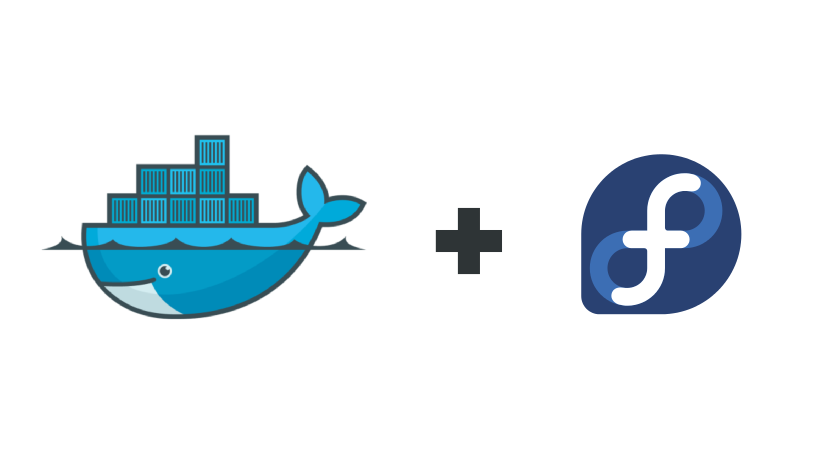
En esta ocasión les indicaré cómo instalar docker en Fedora 32.
Docker es un proyecto de código abierto que automatiza el despliegue de aplicaciones dentro de contenedores de software, proporcionando una capa adicional de abstracción y automatización de virtualización de aplicaciones en múltiples sistemas operativos. Docker utiliza características de aislamiento de recursos del kernel Linux, tales como cgroups y espacios de nombres (namespaces) para permitir que "contenedores" independientes se ejecuten dentro de una sola instancia de Linux, evitando la sobrecarga de iniciar y mantener máquinas virtuales.
- https://es.wikipedia.org/wiki/Docker_(software)
- https://fedoramagazine.org/fedora-dockerfiles-ready-to-go-recipes-for-easy-app-deployment/
- https://hub.docker.com/
Uno de los requisitos previos, es que solo soporta sistemas operativos de 64 bits.
sudo dnf config-manager --add-repo https://download.docker.com/linux/fedora/docker-ce.repo
sudo dnf makecacheSe agrega el repositorio oficial de docker para fedora y se actualiza, sin embargo, docker aún no está disponible para fedora 32, por lo tanto abriremos el repositorio y modificaremos manualmente la versión de fedora, cambiándolo a fedora 31.
sudo gedit /etc/yum.repos.d/docker-ce.repoSe busca dentro de ese archivo $releasever y cambiarlo por 31
sudo dnf install docker-ceIniciar el servicio de docker y habiliarlo para que inicie cuando inicie el SO
sudo systemctl enable docker.service
sudo systemctl start docker.service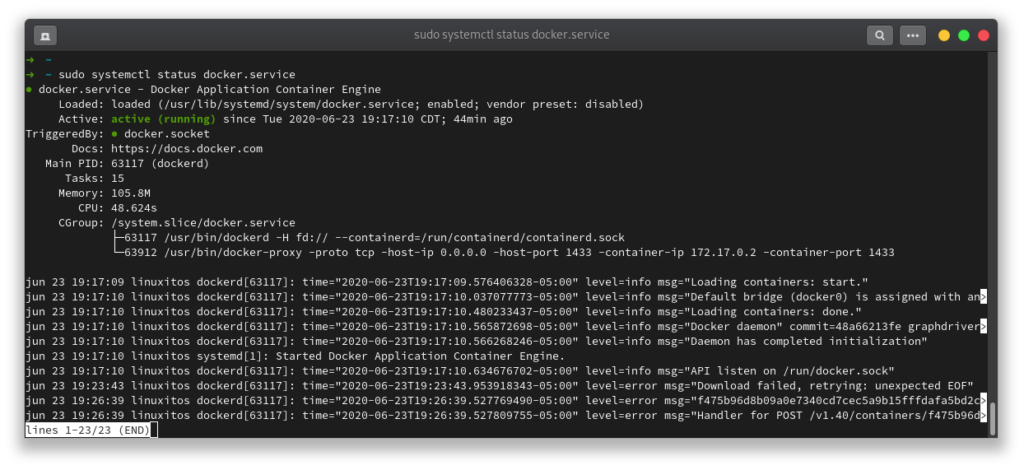
Añadir los directorios cgroups:
sudo mkdir /sys/fs/cgroup/systemd
sudo mount -t cgroup -o none,name=systemd cgroup /sys/fs/cgroup/systemdY hasta aquí llega el proceso de instalación:
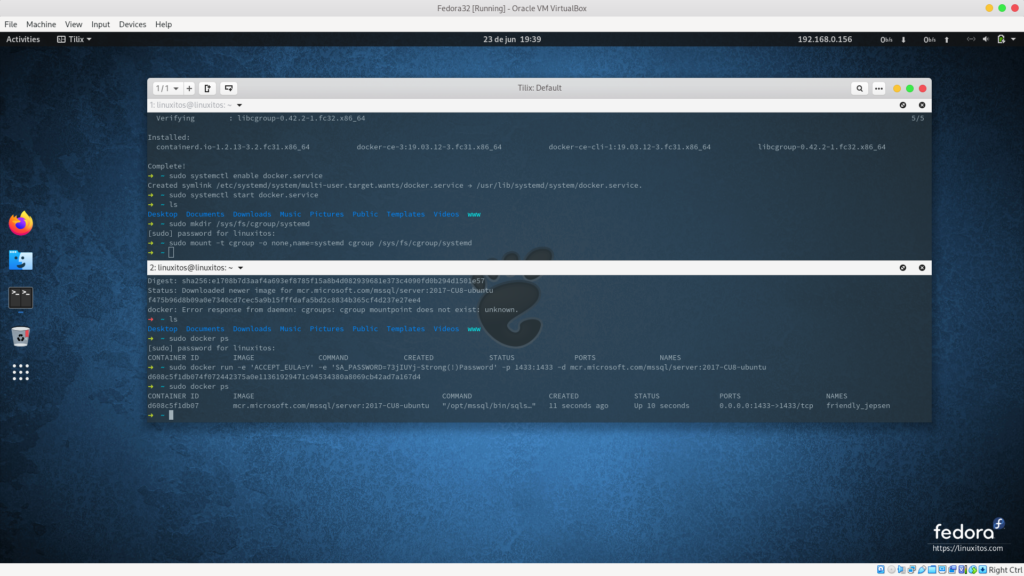
Buscar imágenes de los contenedores de Docker desde el centro de Docker. Por ejemplo, el siguiente comando buscará todas las imágenes con Fedora y las listará como salida
sudo docker search fedora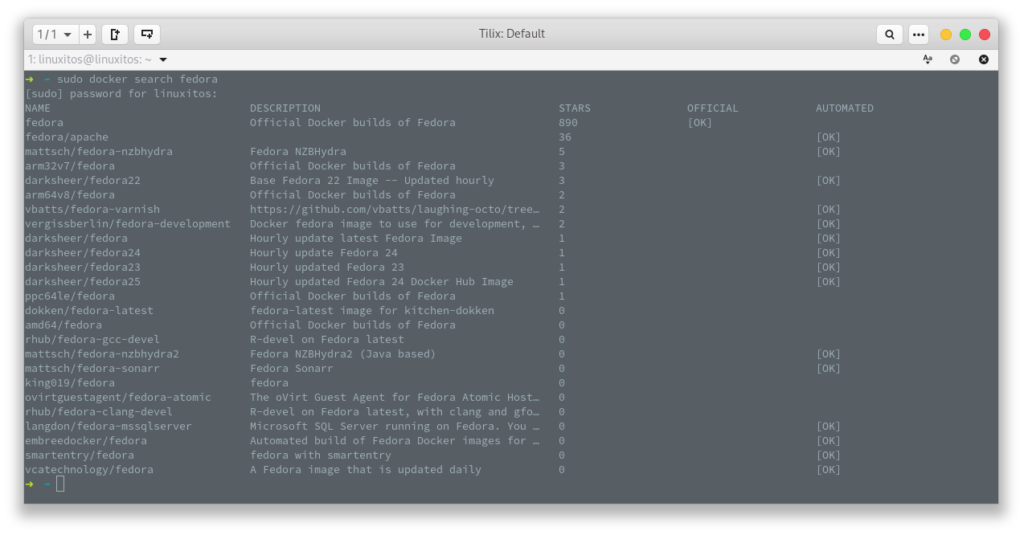
Para descargar una imagen docker de manera local, se usa el siguiente comando, seleccionando una opción de la salia del comando anterior:
sudo docker pull fedora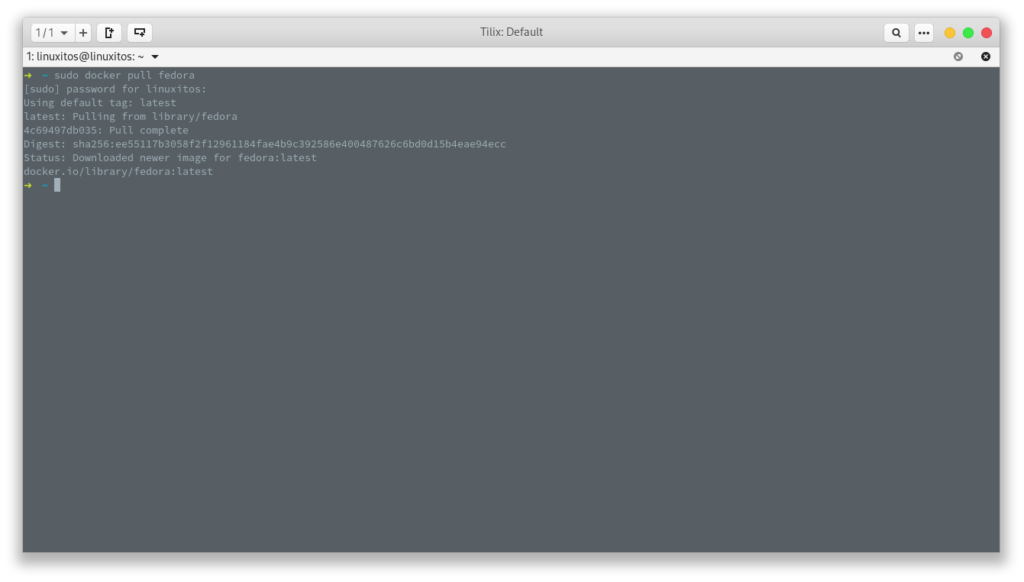
Para verificar que se haya descarado de manera correcta, lo comprobamos con el siguiente comando:
sudo docker images
Para iniciar un contenedor docker previamente descargado, se usa el siguiente comando:
sudo docker run -i -t -d fedora /bin/bash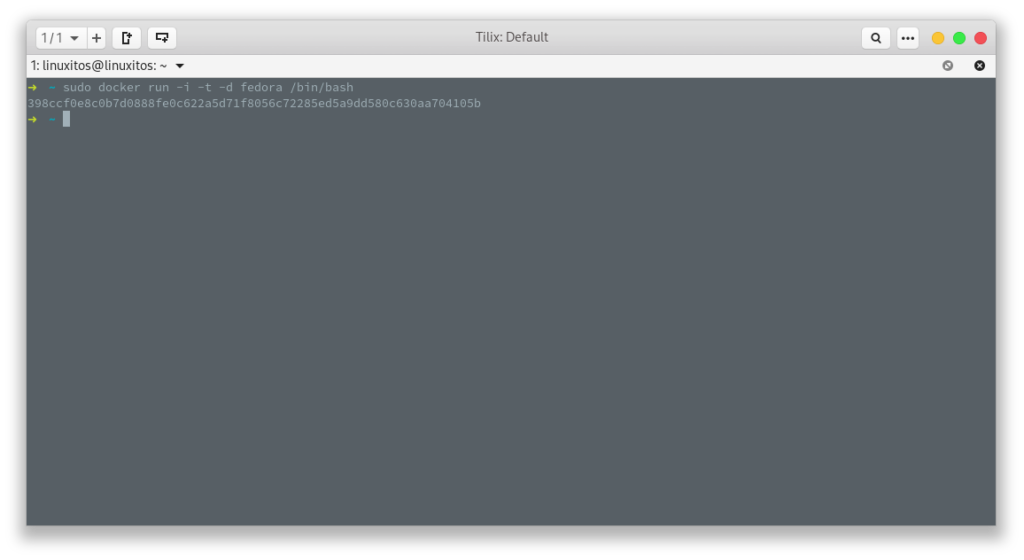
Para contenedores en ejecución se usa el siguiente comando:
sudo docker ps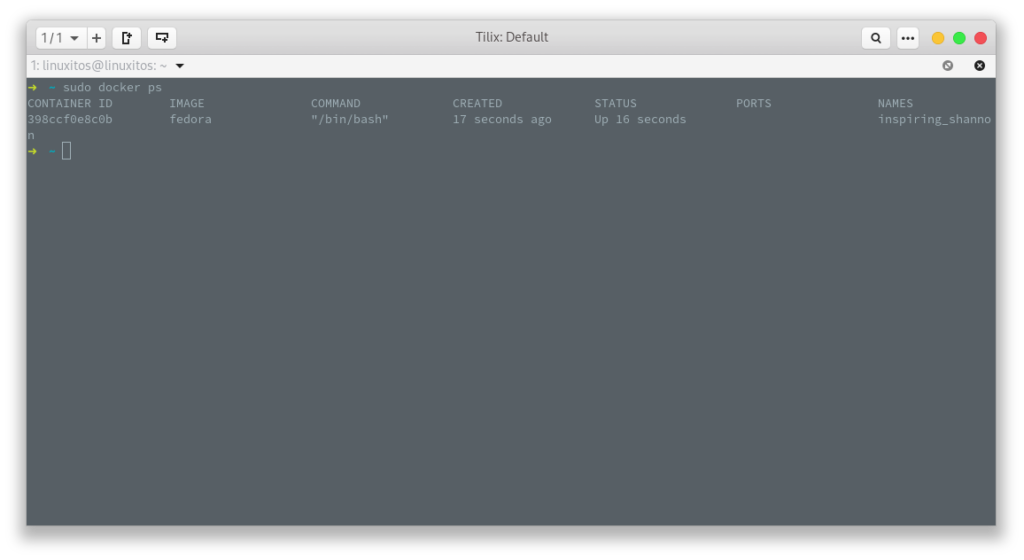
Para ver todos los contenedores en ejecución y los que no se usa el siguiente comando:
sudo docker ps -a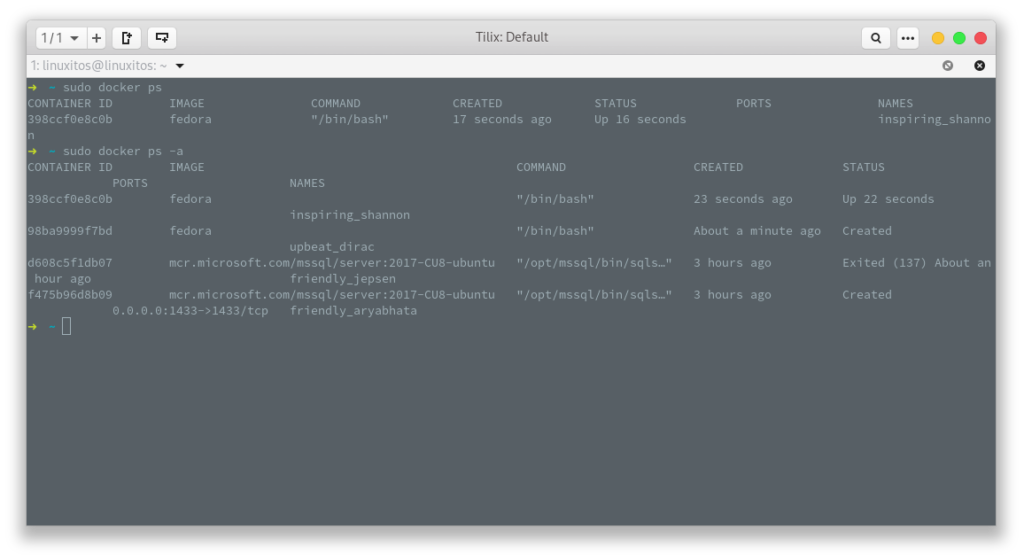
Iniciar un contenedor:
sudo docker start CONTAINER_IDDetener un contenedor:
sudo docker stop CONTAINER_IDFuentes:
- https://fedoramagazine.org/container-technologies-fedora-docker/
- https://tecadmin.net/install-docker-on-fedora/
- https://hub.docker.com/_/microsoft-mssql-server
- https://docs.microsoft.com/en-us/sql/linux/quickstart-install-connect-red-hat?view=sql-server-linux-ver15
Frederick Juárez
hace 5 añosFernando Merino
hace 5 añosFrederick Juárez
hace 5 añosFernando Merino
hace 5 años